Reklame
I lang tid var Windows det operativsystem, som alle voksede op på og lærte at bruge i skolen. Tiderne har imidlertid ændret sig; mens børn lærer bestemt med teknologi 5 Teknologiske færdigheder, som du aktivt bør tilskynde børn til at tage opFarvetegninger har stadig deres plads, men teknologi er ikke længere kun fremtiden. Morgendagens verden er i dag. Hvilke er de kreative teknologiske opgaver, vi skal opmuntre børn til at tage op? Måske disse fem ... Læs mere , Windows er ikke længere en kerne del af det. På grund af den udbredte anvendelse af alternative styresystemer Hvilket operativsystem skal du vælge til din næste pc?Køber du en ny pc? Du har flere valg af operativsystem end nogensinde. Hvilket er det bedste operativsystem til din computer? Læs mere , inklusive iPads, Android-enheder og endda Mac'er, er det muligt for nogle mennesker at komme forbi uden nogensinde at røre ved Windows.
På et tidspunkt i dit liv vil du sandsynligvis blive konfronteret med et Windows-baseret system, og det er vigtigt at kende din vej rundt. For alle, der bliver tvunget til at bruge Windows på college eller på arbejdspladsen,
blive teknisk support til familien 7 måder til at sikre, at dine elskede pc'er aldrig behøver at blive rettetEr du teknisk support til din familie eller venner? Modtager du hektiske opkald, fordi de har installeret malware eller på en eller anden måde formået at ødelægge deres computer, og de har brug for dig for at ordne det? Dette kan være ... Læs mere , eller beslutte at bare prøve det for noget nyt, her er nogle vigtige tip til at starte på Windows.Fjern bloatware
Da computere, der kører Windows, kommer fra så mange forskellige producenter, er ingen to de samme; hver producent lægger deres egen software på det, inden det når dig. I modsætning til Apples stor forudinstalleret Mac-software De bedste Mac-apps, som du ikke behøver at udskifteHer er nogle af de bedste standardinstallationer, oprindelige Mac-apps, der er værd at bruge. Grøft dem ikke, før du prøver dem! Læs mere , forinstallerede Windows-programmer, kendt som bloatware, er sjældent nyttige. De består af uønsket som gratis forsøg med betalt sikkerhedssoftware, dårligere medieafspillere og langsomt vejr / nyhedsprogrammer, som du ikke har brug for. Ikke kun optager de plads på din harddisk, de kører også i baggrunden og spilder ressourcer.
Heldigvis er det ikke kompliceret at fjerne dette papirkurv fra et nyt system. Tim har dækket alle baserne på fjerne crapware fra Windows Sådan fjernes uønsket crapware fra dit splinternye Windows 7-system Læs mere , lavet enkelt med det fremragende værktøj PC Decrapifier. Du skal blot downloade og køre den for at få en liste over alle installerede programmer på dit system sammen med nogle råd til, hvad du skal hankse.

Hvis du stadig ikke er sikker på, hvilke programmer der skal gå, kan andre værktøjer fortælle dig, hvad der er anerkendt, f.eks Skal jeg fjerne det? Vi har gennemgået Skal jeg fjerne det? Ved, hvilken software, der skal fjernes, skal jeg fjerne den?Her på MakeUseOf har vi lagt mange artikler, der gennemgår og fremhæver software, der giver dig mulighed for at fjerne og fjerne programmer fuldstændigt fra dit system. Et spørgsmål, mange af jer støder på, er ikke at vide, hvilket ... Læs mere og anbefaler at konsultere det, når du tvivler på et program er værd. Tjenesten inkluderer både et gratis desktop-program, der vil analysere al din installerede software og et fuldt funktionelt websted, hvis du bare vil tjekke et par programmer fra tid til anden.

Download sikkert
Selv efter at du har fjernet det forudinstallerede skrammel, er det vigtigt at være smart med dine downloads for at sikre dig, at du ikke ender med mere affald i fremtiden. Interessant nok er Windows det eneste store operativsystem, der ikke inkluderer en central “butik” til download og sortering af apps. Mac- og iOS-brugere har App Store, Android-rapporter til Google Play Store og så videre Linux-pakkeadministratorer Din guide til Ubuntu-lagre og pakkehåndtering Læs mere udføre opgaven.

Windows-brugere blev sat fast med tredjeparts app-butikker Før Windows Store: Package Managers og Software RepositoriesApp-butikker er overalt i disse dage. Uanset om du bruger iOS eller Android, kan du hente alle dine apps fra en enkelt placering og få dem automatisk opdateret på en ensartet måde. Hvis du bruger Mac ... Læs mere , men med Windows 8 Microsoft introducerede Windows Store Du skal blot installere apps og spil i Windows 8En af de vigtigste fordele ved den nye Windows 8 Consumer Preview er tilføjelsen af Windows 8 Store, som ikke findes i den tidligere Windows 8 Developer Preview. Dette nye værktøj strømline processen, så ... Læs mere , som burde have været den officielle løsning, der virkelig manglede. Desværre er Windows Store kun kompatibel med Metro-apps Hvad er de bedste apps til at komme i gang med Windows 8? Læs mere , ikke traditionelle desktopprogrammer. Endnu værre er indholdet i butikken fyldt med svindel og falske betalte versioner af legitim software, som ikke er et spørgsmål, som noget andet operativsystem har. I betragtning af alt dette er det vigtigt at vide, hvor du får din Windows-software fra.

Bortset fra tredjepartslagre som AllMyApps (vores gennemgang Alle mine apps: Centraliseret App Store til Windows med masser af gratis software Læs mere ), kan du besøge et programs officielle websted for at downloade det. En Google-søgning burde være nok til at finde en download-side, men sørg for, at du er på det rigtige websted og ikke er en falsk. Hvis du har brug for nogle forslag, holder vi en liste over de bedste Windows-programmer Den bedste pc-software til din Windows-computerVil du have den bedste pc-software til din Windows-computer? Vores massive liste samler de bedste og sikreste programmer til alle behov. Læs mere og deres download-links. Du kan også bruge et velrenommeret samlet websted som FileHippo for hurtigt at finde software-downloads. Ninite er en anden fremragende mulighed for hurtige download af apper Ninite - Installer nemt alle dine foretrukne gratis apps på én gang Læs mere .
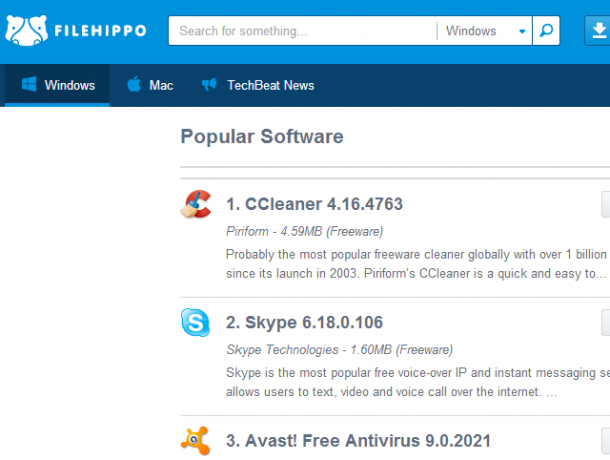
Endelig skal du huske at kontrollere præferencerne, mens du installerer software. Selv med legitime, hjælpsomme programmer, værktøjslinjer og andet tredjeparts skrald kan bundtes inde En simpel checkliste til sikkert at installere gratis software uden alt det uønskedeForestil dig dette - du har lige fundet denne fantastiske gratis software, som du er interesseret i på grund af alt hvad det kan gøre for dig, men når du installerer det, opdager du, at det er pakket ... Læs mere . Når det er muligt, skal du bruge den brugerdefinerede installation, ikke standard- eller ekspresindstillingen, og fjerne markeringen i alle felter, der tilbyder ekstraudstyr.

Hvis du gerne vil have hjælp på dette område, Unchecky er et gratis program, der vil se efter disse ikke-relaterede junk-installationer og automatisk fjerne unikke afkrydsningsfelter, så du bibeholder besværet ud af dine hænder.
Brug en Antivirus
Det siger sig selv, at ingen Windows-maskine skal være uden en antivirus. Du kan beskyt din pc uden en Hvad kan jeg gøre for at beskytte min pc uden anti-virus-software?For mange brugere kan det være besvær med mange forskellige grunde at få og bruge antivirus-software. Ikke kun kan de være dyre, men de kan være langsomme, vanskelige at kontrollere og en større ... Læs mere , ved hjælp af sikre browsingvaner og andre værktøjer, men medmindre du har en god grund, skal du bruge et antivirusprogram.
Vi har sammenlignet de mest populære gratis valg Gratis sammenligning af antivirus: 5 populære valg gå tå til tåHvad er den bedste gratis antivirus? Dette er blandt de mest almindelige spørgsmål, vi modtager på MakeUseOf. Folk ønsker at blive beskyttet, men de ønsker ikke at skulle betale et årligt gebyr eller bruge ... Læs mere ; så længe du vælger en, der er velkendt avast!, Avira, eller AVG, bliver du beskyttet. Microsoft har deres egen gratis antivirus, og den er inkluderet i Windows 8 og nyere som Windows Defender. Før Windows 8 kan det samme produkt downloades under navnet Microsoft Security Essentials. Du bør dog undgå at bruge den på begge versioner som det har fungeret frygteligt i test Hvorfor du skal udskifte Microsofts sikkerhedskriterier med en ordentlig antivirus Læs mere og endda Microsoft har sagt at bruge et andet program.

Du skal ikke bekymre dig om at betale for en komplet antiviruspakke, enten. Gratis værktøjer gør jobbet helt fint; betalte beskyttelsesprogrammer er typisk fulde af unødvendige funktioner. Spar dine penge til brug andre steder.
Udfør regelmæssig vedligeholdelse
Over tid bygger Windows op midlertidige filer og andet cruft, der skal renses for at opnå den bedste ydelse. At gå over bord med rengøring kan ødelægge dit system 5 måder Overskydende rengøring kan ødelægge WindowsDet er nemt at gå over bord med rengøring af din pc. Når du rengør din pc, skal du være sikker på, at du ved, hvad du får fat i - det er nemt at bryde noget. Læs mere dog er det vigtigt at gøre det rigtigt.
Diskoprydning
Til rengøring af Skraldespand Lav en bedre papirkurv med disse fantastiske værktøjer og tricksDe fleste af os er meget fortrolige med papirkurven. Vi bruger den regelmæssigt, og det ser ud som en funktion, vi ikke kan gøre meget for at tilpasse - slettede filer går dertil, og vi kan permanent ... Læs mere , midlertidige browserfiler og gamle filer, der bruges af OS, kan du bruge det indbyggede diskoprydningsværktøj. Søg efter det i Start-menuen, vælg den disk, du vil rense (sandsynligvis din vigtigste harddisk), og Windows vil analysere den plads, du får fra hvert område.

Det er værd at klikke på knappen Rens op systemfiler, før du renser, da du også kan rense gamle Windows Update-filer for at spare endnu mere plads. Når du har klikket på det, analyserer værktøjet dit drev og viser dig de nye oplysninger.
Da dette er en proces, du gerne vil udføre på semi-regelmæssig basis, er det en god ide at gøre det automatisere det med opgaveskemaet Sådan holdes Windows 7 ren for forældede filer automatiskWindows har en måde at opsamle virtuelt støv, en situation, der ikke er ændret markant i Windows 7. Disse forældede filer tager plads og bidrager til fragmentering af harddisken. Ingen af disse ting er ... Læs mere .
Hvis du leder efter et mere alsidigt værktøj til at udføre jobbet, CCleaner er et fremragende valg; læse vores dækning Optimer dit system til at køre bedst med CCleanerI løbet af de sidste to år har CCleaner ændret sig en del med hensyn til versionnumre... op til version 3.10 på dette tidspunkt. Mens visuelt faktisk ikke programmet har ændret sig meget (det er ... Læs mere for mere information om, hvordan du bruger det.

Da funktionaliteten er indbygget i CCleaner, er det værd at nævne det du behøver ikke at rense registreringsdatabasen Brug af Registry Cleaner: Er det virkelig en forskel?Annoncer for registreringsdatabase-rengøringsassistenter findes overalt på nettet. Der er en hel industri derude, der bygger på at overbevise uerfarne computerbrugere om, at deres registreringsdatabase skal rettes, og at for ti lette betalinger på $ 29,95, deres ... Læs mere . Der er ingen forskel i ydelse efter rengøring af registreringsdatabasen, og de fleste rengøringsassistenter forsøger at stjæle dine penge i bytte for deres ubrukelige produkter. Bliv væk.
Windows opdatering
Så irriterende som Windows-opdateringer Windows Update: Alt hvad du behøver at videEr Windows Update aktiveret på din pc? Windows Update beskytter dig mod sikkerhedssårbarheder ved at holde Windows, Internet Explorer og Microsoft Office opdateret med de nyeste sikkerhedsprogrammer og fejlrettelser. Læs mere kan være, det er de vigtig for at holde dit system sikkert 3 grunde til, at du skal køre de nyeste Windows-sikkerhedsrettelser og opdateringerKoden, der udgør Windows-operativsystemet, indeholder sikkerhedssløjfehuller, fejl, inkompatibiliteter eller forældede softwareelementer. Kort sagt, Windows er ikke perfekt, det ved vi alle sammen. Sikkerhedsrettelser og opdateringer løser sårbarhederne ... Læs mere . Når der opdages en sårbarhed, sender Microsoft opdateringer på din måde at løse problemet. Det er en no-brainer at aktivere automatiske opdateringer, i det mindste for vigtige programrettelser, så du ikke behøver at huske at kontrollere konstant. Bare søg efter Windows Update i søgefeltet for at åbne menuen, og vælg Skift indstillinger til venstre for at sikre dig, at de er automatiserede.

Når vigtige opdateringer er installeret, vil Windows forsøge at tvinge dig til at genstarte, hvilket kan være irriterende, hvis du er midt i noget og går væk fra din computer. Heldigvis kan du det deaktiver disse med et par hurtige hacks Sådan deaktiveres Tvungen genstart efter en Windows-opdateringEr du træt af at Windows besværliggør dig med at genstarte din computer, efter at opdateringer blev installeret? Gå glip af en pop-up, og den genstarter automatisk. Stop denne galskab og genstart på din fritid. Læs mere ; bare sørg for faktisk at lukke ned og installere dem på et tidspunkt efter at have gjort det!
Genstart
Det er ikke kun Windows-opdateringer, der er nødt til at genstarte din computer fra tid til anden; genstart af din computer manuelt er vigtigt. Når du støder på langsom ydeevne, et program, der nægter at starte, eller anden underlig opførsel, skal du ikke ringe til teknisk support med det samme. Genstart af Windows løser de fleste problemer Hvorfor løser genstart af din computer så mange problemer?"Har du prøvet at genstarte?" Det er teknisk rådgivning, der smides meget rundt, men der er en grund: det fungerer. Ikke kun til pc'er, men en bred vifte af enheder. Vi forklarer hvorfor. Læs mere uden andre nødvendige trin.
Selvom du er den slags person, der forlader deres maskine i uge ad gangen, skal du huske at genstarte den en gang imellem for at holde tingene opdaterede.
Støtte op om
Det er absolut vigtigt at tage backup af din computer Windows Backup and Restore GuideKatastrofer sker. Medmindre du er villig til at miste dine data, har du brug for en god Windows-backup-rutine. Vi viser dig, hvordan du forbereder sikkerhedskopier og gendanner dem. Læs mere . Uanset hvor lidt eller uvigtige data du tror, du har, er det forfærdeligt at miste dine oplysninger og gøre sikkerhedskopiering værd at det lille besvær, det er. På Windows har du det masser af valg i hvilket backup-program Top 10 softwareapps til sikkerhedskopiering til din pc Læs mere du bruger.
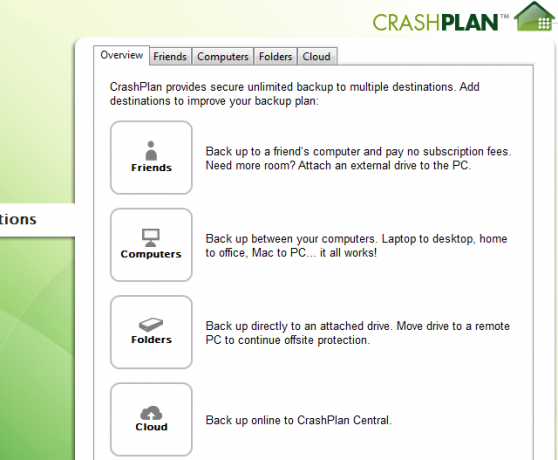
Du skal tage sikkerhedskopi til en ekstern harddisk, en online lagerudbyder eller begge dele. Vi er store fans af CrashPlan, et værktøj, der giver dig mulighed for at tage sikkerhedskopi Den bedste sikkerhedskopi-software til WindowsDine data er skrøbelige - det tager kun en lille ulykke at miste alt. Jo flere sikkerhedskopier du foretager, jo bedre. Her præsenterer vi den bedste gratis backup-software til Windows. Læs mere til eksterne drev eller endda andre computere Sådan sikkerhedskopieres pc'er til hinanden via Internettet ved hjælp af Crash Plan PersonalSikkerhedskopiering af dataene på din computer er vigtig. Alligevel gør ikke alle noget ved det. Hvorfor? Fordi sikkerhedskopiering af en computer forbliver lidt af en smerte. Hvis du ejer mere end en computer, ... Læs mere nemt og gratis og tilbyder betalte planer for online stashing. Før du vælger en onlineudbyder, tjek Tim's liste Læs dette, før du vælger en online backup-udbyderSikkerhedskopiering af dine filer er en no-brainer - det skal i det mindste være. Hardwarefejl, sikkerhedsbrud, naturkatastrofer, tyvende scumbags og klodsethed kan alle føre til hjerte-i-mund øjeblikke, når du indser, at din dyrebare ... Læs mere for at sikre dig, at du får det, du betaler for.
Du er klar til Windows
Nu, hvor du har lært nogle grundlæggende tip til Windows-brug, behøver du ikke at føle dig forladt i dit nye operativsystem. Du vil helt sikkert have et par spørgsmål over tid, men få ikke panik! Vi skriver artikler om Windows hele tiden.
Hvis du er en Windows-bruger, men overvejer at skifte til Mac OS X, skal du tjekke ud vores guide til at foretage denne switch Skiftet: Konverteringsguiden til Mac og OS XTænker du på at skifte fra din Windows-baserede pc til en Mac? Lær alt hvad du har brug for at vide for at gøre denne overgang smertefri. Læs mere .
Hvilke situationer har tvunget dig til at bruge Windows? Hvilke andre aspekter ved operativsystemet forvirrer dig? Fortæl os det i kommentarerne!
Billedkreditter: redningskrans Via Shutterstock
Ben er vicegenerator og sponsoreret postchef hos MakeUseOf. Han har en B.S. i Computer Information Systems fra Grove City College, hvor han dimitterede Cum Laude og med Honours i sin hovedfag. Han nyder at hjælpe andre og brænder for videospil som medium.